win10电脑系统每次开机进入桌面都会卡一会怎么解决?
更新时间:2025-10-17 21:40:25作者:yezheng
很多朋友向小编反映自己的电脑在更新了Windows10系统后会出现电脑系统每次开机进入桌面都会卡一会,然后才能进入电脑桌面。这是怎么回事呢?下面小编就为大家分享这个问题的解决方法,有需要的朋友一起来看看吧
如图小编win10系统截图
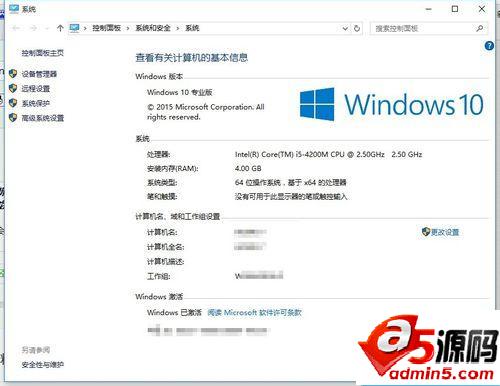
1.原理讲解,为什么电脑进入桌面会卡一会?
1.1为什么win10电脑每次进入电脑系统都会卡一会呢?是因为win10系统相比上一代win8/win7系统增加了很多新的功能,在功能加载的时候要浪费一些时间,所以导致电脑每次进入win10电脑系统的时候都会卡好一会。
2.怎么解决,处理办法是?
2.1在电脑桌面找到【我的电脑】,双击【我的电脑】进入【我的电脑】主界面,如图

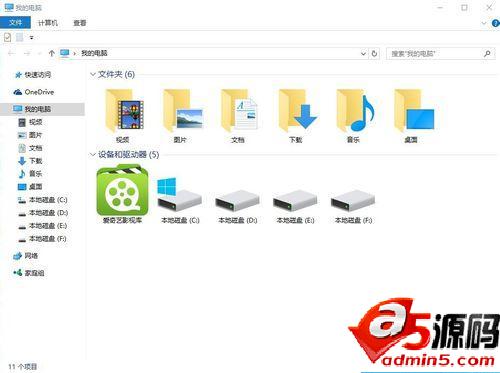
2.2在【我的电脑】主界面找到【查看】选项卡,点击【查看】选项卡找到【选项】,并点击【选项】进入【文件夹选项】,如图


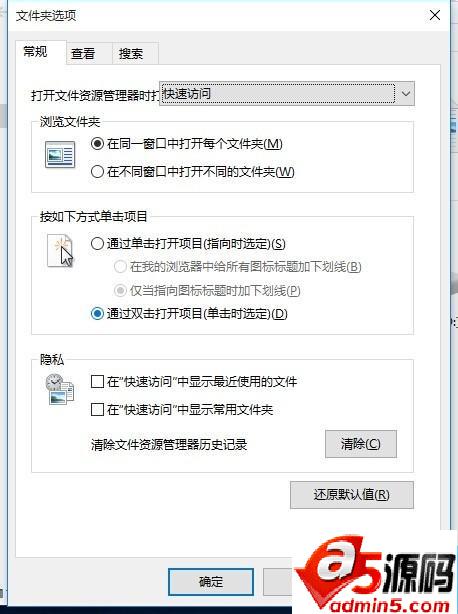
2.3在【文件夹选项】界面找到【隐私】,并将【隐私】里面“快速访问”相关选项前面的括号内打上“√”,如图
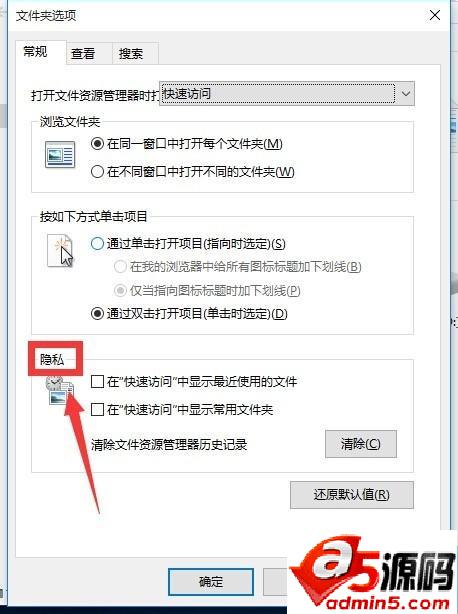
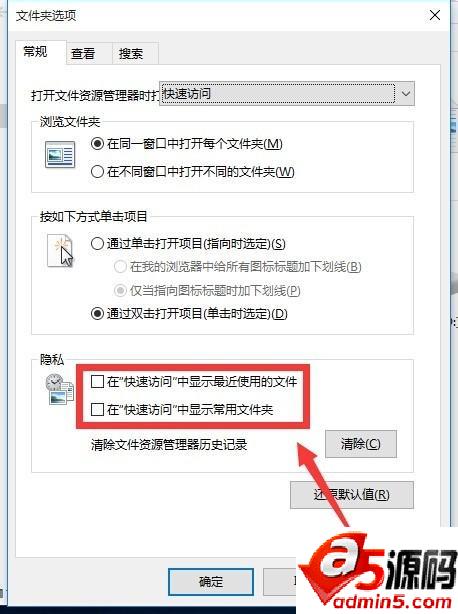
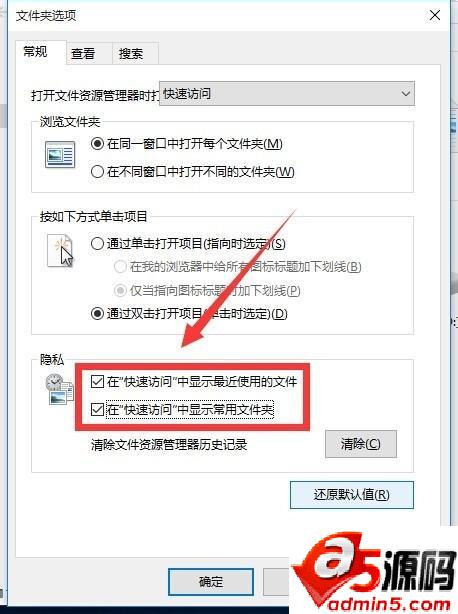
2.4设置完成之后,点击【运用】保存设置即可,亲测实用。不过不排除对一些小伙伴不起作用,那么建议这些小伙伴重装系统。希望对小伙伴们有所帮助,O(∩_∩)O哈哈~
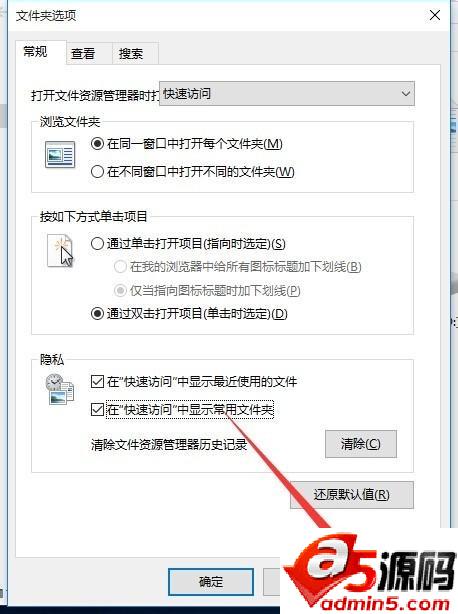
以上就是Windows10电脑系统每次开机进入桌面都会卡一会解决方法的详细教程,此方法简单实用,方便易学,能够很好地解决关于Windows10电脑系统每次开机进入桌面都会卡一会的问题,真正实现Windows10系统的功能 ,好了这样就可以了,各位朋友试一下吧,希望本教程能对大家有所帮助!